- Made by AppCoda
- Contact us / Support
- Tweet this book
- 序言
- 1. SwiftUI 介绍
- 2. SwiftUI 入门 - 文字的处理
- 3. 图片的处理
- 4. 以堆叠布局使用者介面
- 5. ScrollView 与 Carousel UI 的建立
- 6. SwiftUI 按钮与渐层
- 7. 状态(State)与绑定(Binding)
- 8. 实现路径(Path)与形状(Shape)来画线与圆饼图
- 9. 基础动画与转场
- 10. 动态列表、 ForEach 与 Identifiable 的使用方法
- 11. 导航UI与导航列客制化运用
- 12. 强制回应视图、浮动按钮与提示的实现
- 13. 以选取器(Picker)、开关(Toggle)与步进器(Stepper)来建立一个表单
- 14. 使用 Combine 与 Environment 物件进行数据分享
- 15. 以 Combine 与 视图模型建立一个注册表单
- 16. 滑动删除、内容菜单与动作列表
- 17. 认识手势(Gestures)
- 18. 以SwiftUI 手势与 GeometryReader 建立一个底部展开式页面
- 19. 使用手势与动画建立 Tinder 风格的 UI
- 20. 建立像 Apple Wallet App 的动画和转场效果
- 21. JSON、滑杆的运用与数据过滤
- 22. 如何使用 Core Data 建立 ToDo App
- 23. 利用 UIViewRepresentable 整合UIKit 组件
- 24. 建立搜寻栏视图并使用自订绑定(Custom Binding)
- 25. 把所学应用出来!构建个人理财App
- 26. 创建类似App Store使用的动画视图转换
- 27. 如何建立图像轮播(Image Carousel)
- 28. 如何建立展开式列表视图和大纲视图
- 29. 使用 LazyVGrid 和 LazyHGrid 构建集合视图
- 30. 使用 Shape 和 Animatable 开发带动画的环形进度条
- 31. 如何使用 AnimatableModifier 和 LibraryContentProvider
- 32. 使用 TextEditor 支持多行文字输入
- 33. 使用 matchedGeometryEffect为 App 建立绚丽的视图动画
- 34. ScrollViewReader 和网格动画
- 35. 标签视图的运用与自订标签列
- 36. 利用 AsyncImage 非同步加载和显示图像
- 37. 利用 Searchable 建立搜寻栏
- 38. 利用 Charts 框架建立图表
- 39. 利用 Live Text API 从图片中撷取文本
- 40. 通过 ShareLink 来分享文本和图像等数据
- 41. 利用 ImageRenderer API 轻松把 SwiftUI 视图转换为图像
- 42. 如何把 SwiftUI 视图转换为 PDF 文件
- 43. 使用 Gauge 视图显示进度并创建速度计
- 44. 使用Grid API 创建网格布局
- 45. 利用 AnyLayout 切换 UI 布局
- 46. 使用新的 NavigationStack 视图构建数据导向的导航
- 本书使用 GitBook 释出
第 45 章
利用 AnyLayout 切换 UI 布局
从 iOS 16 开始,SwiftUI 推出了 AnyLayout 和 Layout 协议,让开发者构建客制化和复杂的 UI 布局。AnyLayout 是 layout 协议的 type-erased 实例。我们可以使用 AnyLayout 来创建动态 UI 布局,它可以回应使用者的互动或环境变化。
在这章节,我们会看看如何使用 AnyLayout 来切换垂直和水平布局。
如何使用 AnyLayout
首先,让我们用 App 模板创建一个新的 Xcode 项目,并为项目命名,我会把项目命名为 SwiftUIAnyLayout。我们会构建一个简单的示例 App,在使用者点击堆叠视图时切换 UI 布局。UI 布局在不同方向看起来会是这样的:
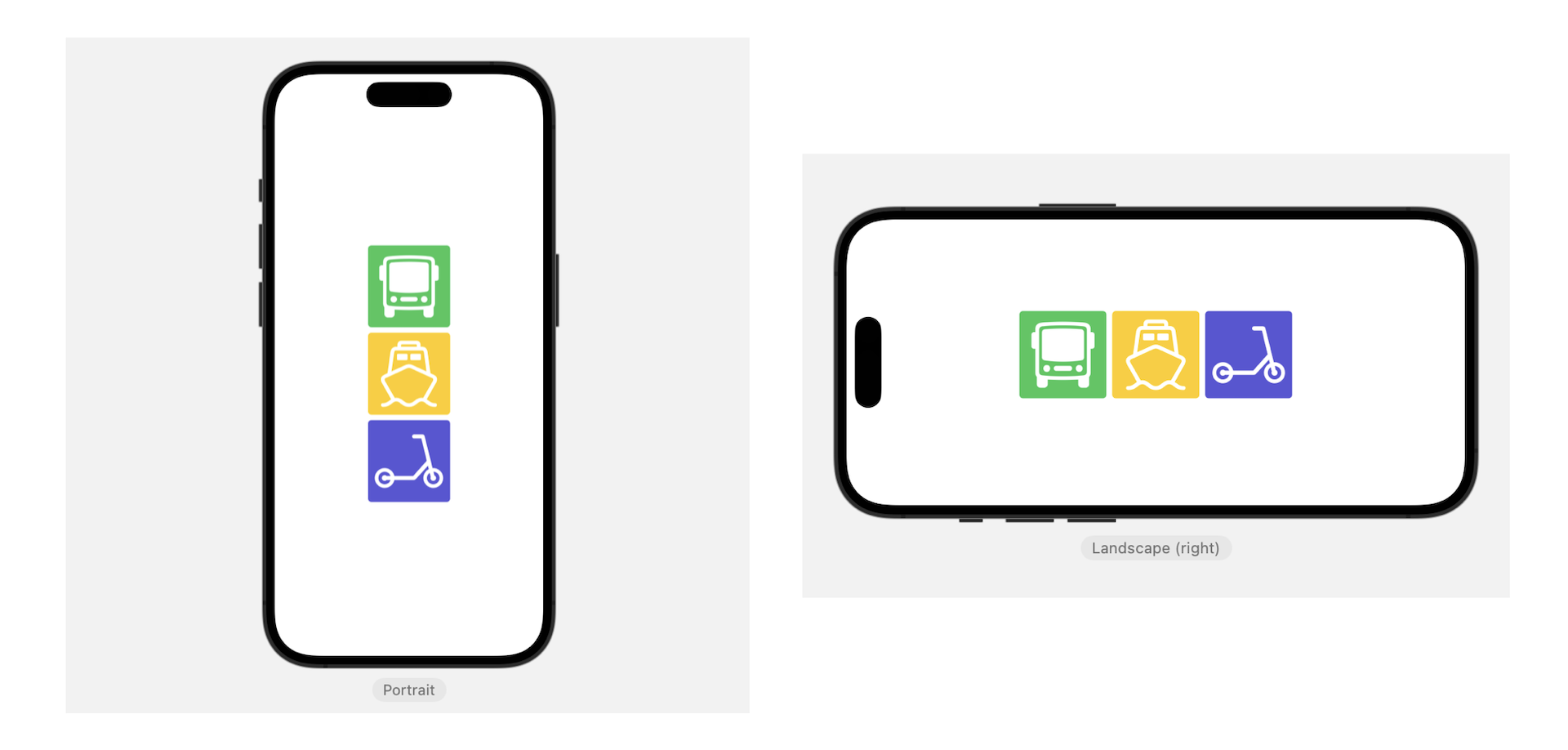
在开始时,示例 App 利用 VStack 把三个图像垂直排列。当使用者点击堆叠视图时,就会变成水平堆叠。我们可以这样使用 AnyLayout 来实现:
struct ContentView: View {
@State private var changeLayout = false
var body: some View {
let layout = changeLayout ? AnyLayout(HStackLayout()) : AnyLayout(VStackLayout())
layout {
Image(systemName: "bus")
.font(.system(size: 80))
.frame(width: 120, height: 120)
.background(in: RoundedRectangle(cornerRadius: 5.0))
.backgroundStyle(.green)
.foregroundColor(.white)
Image(systemName: "ferry")
.font(.system(size: 80))
.frame(width: 120, height: 120)
.background(in: RoundedRectangle(cornerRadius: 5.0))
.backgroundStyle(.yellow)
.foregroundColor(.white)
Image(systemName: "scooter")
.font(.system(size: 80))
.frame(width: 120, height: 120)
.background(in: RoundedRectangle(cornerRadius: 5.0))
.backgroundStyle(.indigo)
.foregroundColor(.white)
}
.animation(.default, value: changeLayout)
.onTapGesture {
changeLayout.toggle()
}
}
}
我们定义了一个 layout 变量,来保存 AnyLayout 的实例。这个 layout 会根据 changeLayout 的数值,来切换水平和垂直 layout。HStackLayout(或 VStackLayout)的行为与 HStack(或 VStack)类似;但因为它符合 Layout 协议,我们就可以在 conditional layout 中使用它。
我们还可以把动画附加到 layout,来动画化布局的改变。现在,当我们点击堆叠视图时,它就会切换垂直或水平布局。
根据装置的方向切换 layout
现在,示例 App 让使用者点击堆叠视图来切换 layout。在某些 App 中,我们可能会想根据装置方向和屏幕大小来切换 layout。在这个情况下,就可以利用 .horizontalSizeClass 变量来捕捉装置方向的改变。
@Environment(\.horizontalSizeClass) var horizontalSizeClass
然后,让我们如此修改 layout 变量:
let layout = horizontalSizeClass == .regular ? AnyLayout(HStackLayout()) : AnyLayout(VStackLayout())
举个例子,如果我们把 iPhone 14 Pro Max 转为横向,layout 就会切换为横向堆叠视图。
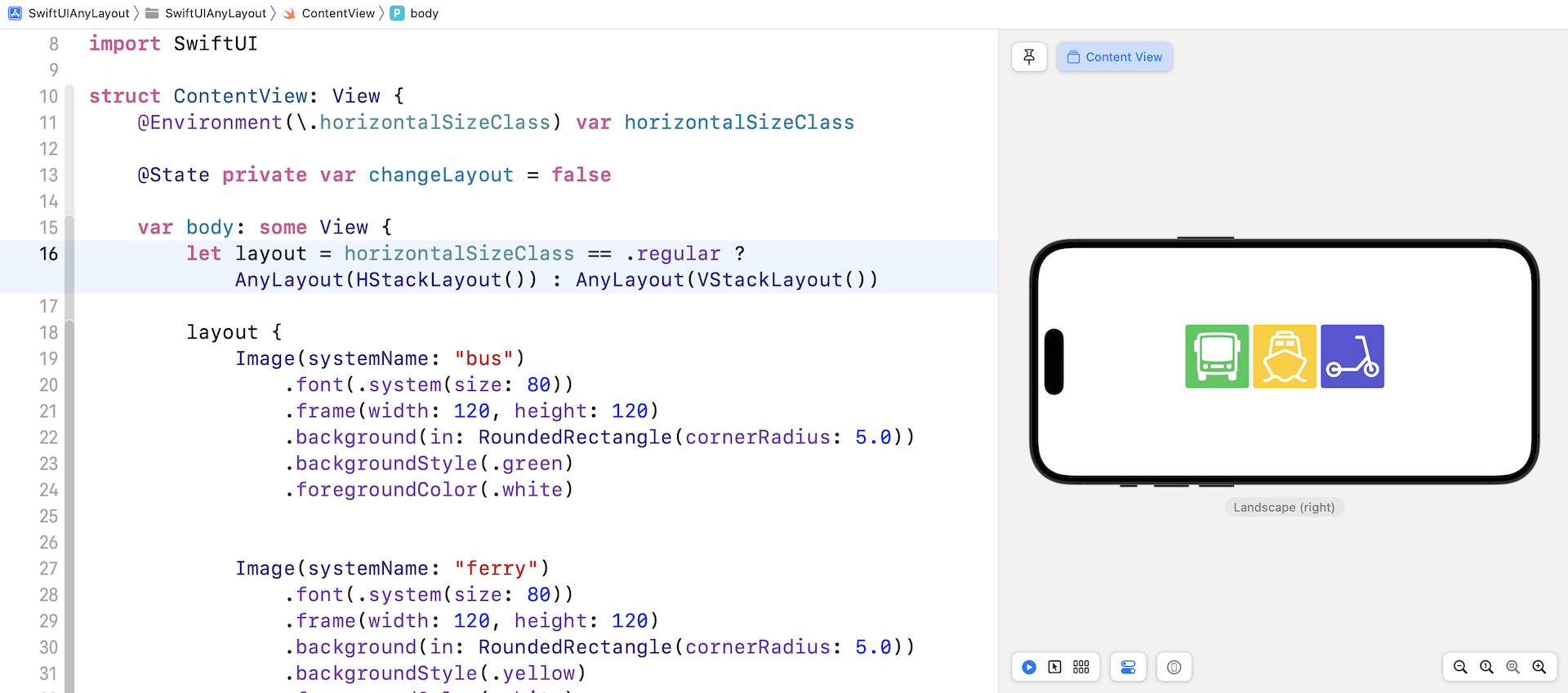
在大多数情况下,我们会使用 SwiftUI 内建的 layout container 来创建 layout,像是 HStackLayout 和 VStackLayout。但如果这些 layout container 无法实现我们需要的 layout 类型,该怎么办呢?iOS 16 引入的 Layout 协议就让我们可以定义自己客制化的 layout。我们只需要创建一个符合 Layout 协议的类型,并实现以下所需的方法,来定义一个客制化的 layout container:
sizeThatFits(proposal:subviews:cache:)- 这个方法会报告合成 layout 视图的大小。placeSubviews(in:proposal:subviews:cache:)- 这个方法会为 container 的子视图分配位置。
总结
推出了 AnyLayout 后,我们只需要几行代码就可以客制化或修改 UI layout,这绝对可以帮助我们构建更优雅和吸引的 UI。在这篇文章的示例 App 中,大家都学会了如何根据屏幕方向切换 layout。其实同样的技术也可以应用于其他情况中,例如是 Dynamic Type 的大小。
在本章所准备的示例档中,有最后完整的 Xcode 项目,可供你下载参考: